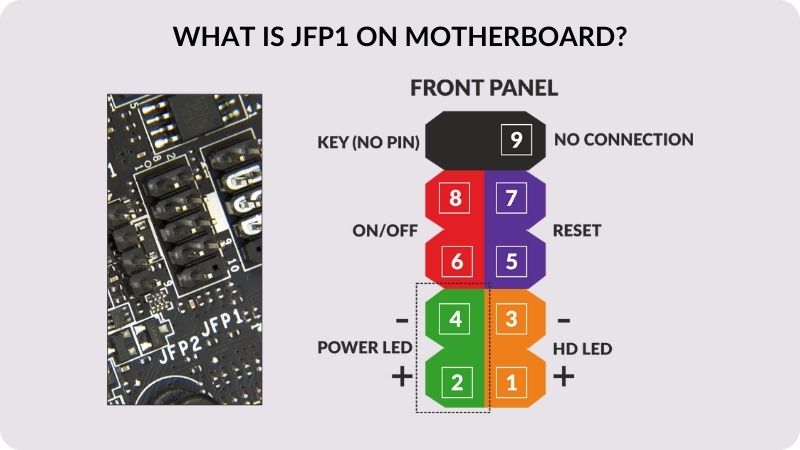Les cartes mères servent de système nerveux central à nos ordinateurs, reliant et coordonnant divers composants pour garantir leur fonctionnement sans faille. Parmi les nombreuses caractéristiques d’une carte mère, le connecteur JFP1 joue un rôle crucial en facilitant la connexion entre la carte mère et le panneau avant du boîtier de l’ordinateur.
Qu’est-ce que JFP1 sur une carte mère ?
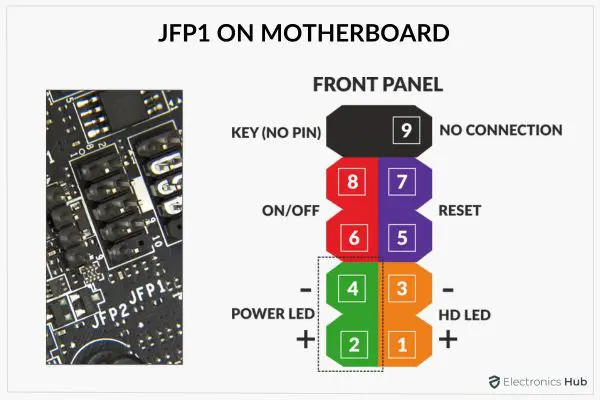 JFP1 signifie “Front Panel Header” ou “Front Panel Connector” sur une carte mère. C’est un ensemble de broches ou de connecteurs situés sur la carte mère qui sont utilisés pour connecter le panneau avant du boîtier de l’ordinateur à la carte mère.
JFP1 signifie “Front Panel Header” ou “Front Panel Connector” sur une carte mère. C’est un ensemble de broches ou de connecteurs situés sur la carte mère qui sont utilisés pour connecter le panneau avant du boîtier de l’ordinateur à la carte mère.
Le panneau avant d’un boîtier d’ordinateur comprend généralement des boutons, des LED (lumières) et des ports audio. Le connecteur JFP1 fournit les connexions nécessaires entre la carte mère et ces composants du panneau avant. Chaque broche ou connecteur sur le connecteur JFP1 a une fonction spécifique, comme le bouton d’alimentation, le bouton de réinitialisation, la LED d’alimentation, la LED d’activité du disque dur, le haut-parleur, et ainsi de suite.
La disposition exacte et la configuration des broches du connecteur JFP1 peuvent varier selon le fabricant et le modèle de la carte mère. Il est donc essentiel de consulter le manuel ou la documentation de la carte mère pour connecter correctement les composants du panneau avant au connecteur JFP1.
Quelle est la configuration des broches de JFP1 ?
La configuration des broches du connecteur JFP1 peut varier en fonction du fabricant et du modèle de la carte mère. Cependant, voici une configuration typique qui est couramment trouvée sur les cartes mères.
Veuillez noter qu’il s’agit d’une ligne directrice générale, et il est essentiel de consulter le manuel ou la documentation spécifiques de la carte mère pour la configuration correcte des broches.
- Broche 1 : HDD LED + (positif)
- Broche 2 : Power LED + (positif)
- Broche 3 : HDD LED – (négatif)
- Broche 4 : Power LED – (négatif)
- Broche 5 : Broche du bouton de réinitialisation négatif
- Broche 6 : Broche du bouton d’alimentation positif
- Broche 7 : Broche du bouton de réinitialisation positif
- Broche 8 : Broche du bouton d’alimentation négatif
- Broche 9 : Réservée (ou pas de connexion)
- Broche 10 : Pas de broche
Où est situé JFP1 sur une carte mère ?
La localisation du connecteur JFP1 sur une carte mère peut varier selon le modèle spécifique de celle-ci. Cependant, dans la plupart des cas, vous pouvez trouver le connecteur JFP1 le long du bord de la carte mère, généralement près du bas ou sur le côté.
Pour localiser le connecteur JFP1 sur votre carte mère, vous pouvez vous référer au manuel ou à la documentation de la carte mère qui vous a été fournie. Le manuel fournira généralement un diagramme détaillé ou une description de la disposition de la carte mère, indiquant l’emplacement du connecteur JFP1.
Si vous n’avez pas le manuel de la carte mère, vous pouvez essayer d’identifier visuellement le connecteur JFP1 en recherchant un ensemble de petites broches ou de connecteurs regroupés ensemble. Les broches sont généralement étiquetées ou comportent des marquages près d’elles, indiquant leur fonction. Recherchez des étiquettes telles que “JFP1”, “Panneau avant” ou “FP” sur la carte mère.
Il est important d’exercer de la prudence lors de la connexion des composants au connecteur JFP1 afin d’éviter tout dommage. Si vous n’êtes pas sûr ou si vous ne vous sentez pas à l’aise avec le processus, il est conseillé de demander de l’aide à quelqu’un d’expérimenté ou de consulter le support du fabricant de la carte mère.
But de JFP1
Le but du JFP1 (Front Panel Header) sur une carte mère est de fournir un point de connexion pour les différents composants du panneau avant du boîtier de l’ordinateur. Le connecteur JFP1 permet à la carte mère de communiquer avec et de contrôler les boutons, les LED et les ports audio du panneau avant. Voici les principales fonctions des broches du connecteur JFP1.
- Bouton d’alimentation : La broche du bouton d’alimentation vous permet de démarrer ou d’éteindre l’ordinateur en appuyant sur le bouton d’alimentation du panneau avant du boîtier.
- Bouton de réinitialisation : La broche du bouton de réinitialisation vous permet de réinitialiser l’ordinateur en appuyant sur le bouton de réinitialisation du panneau avant.
- LED d’alimentation : Les broches de la LED d’alimentation se connectent à la lumière indicatrice d’alimentation située sur le panneau avant, qui indique si l’ordinateur est sous tension ou éteint.
- LED HDD : Les broches de la LED HDD se connectent à l’indicateur d’activité du disque dur situé sur le panneau avant, qui clignote ou s’allume pour indiquer lorsque le disque dur est accédé.
- LED du bouton d’alimentation : Les broches LED du bouton d’alimentation sont utilisées pour connecter une lumière LED optionnelle qui s’illumine lorsque l’ordinateur est sous tension.
- Haut-parleur : Certaines cartes mères peuvent avoir une broche de haut-parleur sur le connecteur JFP1, qui est utilisée pour connecter un haut-parleur de système fournissant des codes sonores audibles pendant le processus de démarrage à des fins de dépannage.
La disposition spécifiquement la configuration des broches du connecteur JFP1 peut varier entre différentes cartes mères.
Toutes les cartes mères ont-elles JFP1 ?
Non, toutes les cartes mères n’ont pas de connecteur désigné comme “JFP1”. La nomenclature et la disposition des connecteurs du panneau avant peuvent varier entre les fabricants et les modèles de cartes mères.
Bien que de nombreuses cartes mères offrent un connecteur dédié pour connecter les composants du panneau avant, celui-ci peut être étiqueté différemment ou avoir une configuration différente de broches en fonction de la carte mère.
Certaines cartes mères peuvent utiliser des étiquettes alternatives telles que “Connecteur de panneau avant”, “FP Header” ou une combinaison d’étiquettes spécifiques à chaque fonction de broche (par exemple, PWR_BTN pour le bouton d’alimentation, HDD_LED pour la LED d’activité du disque dur).
De plus, certaines cartes mères modernes peuvent utiliser un type de connecteur de panneau avant différent, tel qu’un connecteur par bloc unique au lieu de broches individuelles.
Pour déterminer l’emplacement et l’étiquetage du connecteur du panneau avant sur une carte mère spécifique, il est important de consulter le manuel ou la documentation de la carte mère.
Le manuel fournira les informations nécessaires concernant l’emplacement exact, la configuration des broches et l’étiquetage du connecteur du panneau avant sur votre modèle de carte mère particulier.
La polarité est-elle importante lors de la connexion de JFP1 ?
Oui, la polarité est importante lors de la connexion du JFP1 (Front Panel Header) sur une carte mère, surtout lors de la connexion d’LED. La polarité fait référence à l’orientation ou à l’alignement correct des connexions positives (+) et négatives (-) lors de la connexion des composants aux broches JFP1.
Les composants du panneau avant, tels que la LED d’alimentation, la LED HDD et la LED du bouton d’alimentation, ont généralement des marquages ou des indicateurs de polarité. Ces marquages aident à s’assurer que les connexions positives et négatives sont correctement alignées avec les broches correspondantes sur le connecteur JFP1.
Si la polarité est inversée ou mal connectée, cela peut entraîner un fonctionnement incorrect des composants du panneau avant ou une absence d’éclairage. Par exemple, si la LED d’alimentation est connectée avec les bornes positive et négative inversées, la LED peut ne pas s’allumer lorsque l’ordinateur est sous tension.
Pour garantir la polarité correcte lors de la connexion des composants au connecteur JFP1, suivez ces directives générales :
- Vérifiez le manuel de la carte mère : Consultez le manuel ou la documentation de la carte mère pour le schéma d’étiquetage spécifique des broches et les informations sur la polarité du connecteur JFP1.
- Observez les marquages de polarité : Recherchez des marquages ou des indicateurs de polarité sur les composants du panneau avant, tels que des symboles + (positif) et – (négatif) ou des fils codés par couleur. Alignez ces marquages ou indicateurs avec les broches correspondantes sur le connecteur JFP1.
- Vérifiez les connexions : Avant de mettre l’ordinateur sous tension, vérifiez que toutes les connexions au connecteur JFP1 sont sécurisées et correctement alignées. Vérifiez que les bornes positives et négatives sont connectées à leurs broches respectives.
Prendre le temps d’assurer une polarité correcte lors des connexions JFP1 aidera à garantir un bon fonctionnement et à éviter tout problème potentiel avec les composants du panneau avant.
Comment installer/connecter JFP1 ?
Pour installer ou connecter le JFP1 (Front Panel Header) sur une carte mère, suivez ces étapes générales.
- Consultez le manuel de la carte mère : Consultez le manuel ou la documentation de votre carte mère spécifique. Il fournira les informations nécessaires sur la disposition des broches, l’étiquetage et la polarité du connecteur JFP1.
- Identifiez le connecteur JFP1 : Localisez le connecteur JFP1 sur la carte mère. Il est généralement situé le long du bord de la carte mère, généralement près du bas ou sur le côté. Recherchez un ensemble de petites broches ou connecteurs regroupés, étiquetés comme JFP1 ou Panneau avant.
- Identifiez les composants du panneau avant : Identifiez les composants du panneau avant qui doivent être connectés au connecteur JFP1. Ces composants peuvent inclure le bouton d’alimentation, le bouton de réinitialisation, la LED d’alimentation, la LED HDD, la LED du bouton d’alimentation et le haut-parleur (si présent).
- Connectez le bouton d’alimentation et le bouton de réinitialisation : Trouvez les broches du bouton d’alimentation et du bouton de réinitialisation sur le connecteur JFP1. Connectez les fils ou connecteurs correspondants des boutons du panneau avant à leurs broches respectives. Faites attention à la polarité, en vous assurant que les bornes positives et négatives sont correctement alignées.
- Connectez la LED d’alimentation et la LED HDD : Localisez les broches de la LED d’alimentation et de la LED HDD sur le connecteur JFP1. Connectez les fils ou connecteurs de la LED d’alimentation et de la LED HDD du panneau avant à leurs broches respectives. Encore une fois, assurez-vous d’un bon alignement de la polarité.
- Connectez la LED du bouton d’alimentation (si présente) : Si votre panneau avant a une LED de bouton d’alimentation séparée, localisez les broches de la LED du bouton d’alimentation sur le connecteur JFP1. Connectez les fils ou connecteurs de la LED du bouton d’alimentation aux broches correspondantes, en prenant soin d’aligner correctement la polarité.
- Connectez le haut-parleur (si présent) : Si votre carte mère a une broche de haut-parleur sur le connecteur JFP1, connectez les fils ou le connecteur du haut-parleur aux broches correspondantes. Les broches du haut-parleur peuvent être étiquetées comme “SPK” ou “Haut-parleur”.
- Vérifiez les connexions : Une fois toutes les connexions effectuées, vérifiez qu’elles sont sécurisées et correctement alignées avec les broches correspondantes sur le connecteur JFP1. Assurez-vous que la polarité est correcte pour chaque connexion.
- Testez la fonctionnalité du panneau avant : Après avoir terminé les connexions, vous pouvez allumer l’ordinateur et tester la fonctionnalité du panneau avant. Vérifiez si le bouton d’alimentation, le bouton de réinitialisation, les LED et le haut-parleur (si présent) fonctionnent comme prévu.
Rappelez-vous, la configuration des broches, l’étiquetage et la polarité spécifiques du connecteur JFP1 peuvent varier entre les cartes mères. Référez-vous toujours au manuel de la carte mère ou à la documentation pour des instructions précises spécifiques à votre modèle de carte mère.
JFP1 et JP1 sont-ils identiques ?
Non, JFP1 et JP1 ne sont pas identiques. Ils désignent différents composants sur une carte mère.
JFP1
JFP1 signifie “Front Panel Header” ou “Front Panel Connector”. C’est un ensemble de broches ou de connecteurs situés sur la carte mère utilisés pour connecter les composants du panneau avant du boîtier de l’ordinateur, tels que les boutons, les LED et les ports audio, à la carte mère. Le connecteur JFP1 fournit les connexions nécessaires et le contrôle de ces composants du panneau avant.
JP1
JP1 fait référence à un cavalier ou à un bloc de cavaliers sur une carte mère. Les cavaliers sont de petits connecteurs recouverts de plastique utilisés pour configurer des paramètres spécifiques sur la carte mère. Ils sont souvent utilisés pour activer ou désactiver certaines fonctionnalités, changer les paramètres matériels ou réinitialiser le BIOS (Basic Input/Output System) de la carte mère. JP1 est généralement étiqueté comme tel sur la carte mère et est spécifique aux configurations liées aux cavaliers.
Bien que JFP1 et JP1 soient tous deux liés aux connexions de la carte mère, ils servent des objectifs différents. JFP1 est destiné à connecter les composants du panneau avant, tandis que JP1 est utilisé pour configurer des paramètres ou effectuer des ajustements matériels spécifiques.
Conclusion
En conclusion, le connecteur JFP1 sur une carte mère joue un rôle essentiel dans la connexion des composants du panneau avant d’un boîtier d’ordinateur à la carte mère. En installant et en connectant correctement le connecteur JFP1, les utilisateurs peuvent tirer parti des fonctionnalités offertes par les boutons, les LED et les ports audio du panneau avant.
Dans ce guide, nous avons exploré le but du connecteur JFP1, sa configuration typique des broches et l’importance de prendre en compte la polarité lors de la réalisation des connexions. Il est crucial de consulter le manuel ou la documentation de la carte mère spécifiques à votre modèle pour des informations exactes concernant le connecteur JFP1.
En suivant les étapes et directives recommandées pour l’installation, vous pouvez vous assurer que les composants du panneau avant sont correctement connectés au connecteur JFP1, permettant un fonctionnement fluide et une fonctionnalité fiable de votre système informatique.
Que vous soyez un constructeur d’ordinateurs DIY, un technicien ou simplement quelqu’un d’intéressé par les rouages d’un ordinateur, vous familiariser avec le connecteur JFP1 vous permet de gérer et d’utiliser efficacement les fonctionnalités du panneau avant de votre ordinateur.
N’oubliez pas d’exercer de la prudence et de prêter attention aux détails lors de la réalisation des connexions, en vérifiant les configurations des broches et en alignant correctement la polarité. Avec ces connaissances, vous pouvez exploiter en toute confiance les capacités du panneau avant de votre ordinateur et améliorer votre expérience informatique.